光驱启动设置是很多用户在进行系统安装或修复时需要掌握的一项基本技能,以下是详细的步骤:
1、启动计算机并进入BIOS
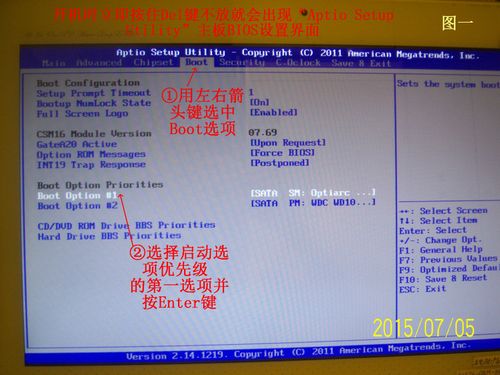
开机提示:在电脑刚开机时,屏幕会显示一些信息,包括如何进入BIOS的提示,常见的提示信息有"Press DEL to enter SETUP"或者“Press F2 to Enter Setup”。
按键进入BIOS:根据屏幕上的提示,按下相应的键(通常是Del、F2、F10、Esc等)进入BIOS设置界面。
2、选择Advanced BIOS Features或Boot选项
找到Advanced BIOS Features:使用键盘上的方向键选择“Advanced BIOS Features”选项,然后按Enter键进入。
选择Boot选项:在一些BIOS版本中,可以直接找到“Boot”选项,使用方向键选择该选项。
3、设置启动顺序
选择First Boot Device:在Advanced BIOS Features或Boot菜单中,找到“First Boot Device”或“1st Boot Device”选项,按Enter键。
选择CDROM:在弹出的选项中,选择“CDROM”作为第一启动设备,如果没有看到“CDROM”,可以选择“Optical Drive”或类似的选项。

调整其他启动项:如果有需要,可以继续设置第二和第三启动设备,例如将硬盘设置为第二启动设备。
4、保存设置并退出
保存设置:按F10键保存设置,在某些BIOS版本中,可能需要选择“Save & Exit Setup”选项并按Enter键。
确认保存:系统会弹出一个对话框,询问是否保存并退出,选择“Yes”并按Enter键确认。
通过以上步骤,您可以成功设置光驱为第一启动设备,从而从光驱启动计算机,如果遇到任何问题,建议查阅主板的用户手册或联系制造商获取帮助。
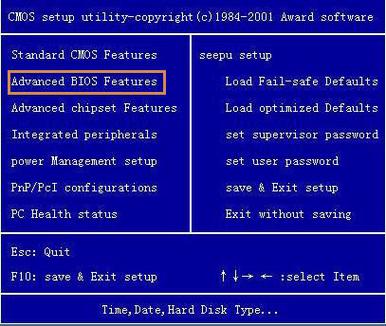









评论列表 (1)
将电脑设置为从光驱启动,需进入BIOS设置更改启动顺序。
2025年08月06日 08:28